这篇文章主要讲解了“在Ubuntu上怎么安装Thunderbird 3并设置中文显示”,文中的讲解内容简单清晰,易于学习与理解,下面请大家跟着小编的思路慢慢深入,一起来研究和学习“在Ubuntu上怎么安装Thunderbird 3并设置中文显示”吧!
Windows 版本的 Thunderbird 需要升级的话,在thunderbird的帮助菜单里直接点检查更新就可以了
Ubuntu 的话,稍微麻烦点:
1. sudo add-apt-repository ppa:ubuntu-mozilla-daily/ppa
2. sudo apt-get update
3. sudo apt-get install thunderbird-3.0
安装完成之后,Alt-F2 打开运行窗口,输入 thunderbird-3.0 ,然后回车就可以了
不过3.0默认安装完成后,因为没有安装 locale-zh (源里也搜索不到),所以收到中文邮件默认不会用中文编码显示,这样每次还要调整编码,比较麻烦
要解决这个问题的话,到thunderbird 的设置界面中,找到:display — fonts — advanced,点击advanced 按钮,按如下图设置即可:
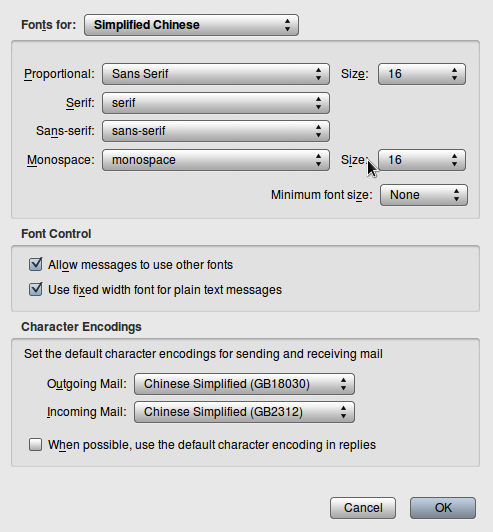
这里我将编码都选择了GB2312,可根据需要自己选择
然后,重启thunderbird,这样,收发邮件默认都会以GB2312来显示了,原来有乱码的中文标题也显示正常了。
感谢各位的阅读,以上就是“在Ubuntu上怎么安装Thunderbird 3并设置中文显示”的内容了,经过本文的学习后,相信大家对在Ubuntu上怎么安装Thunderbird 3并设置中文显示这一问题有了更深刻的体会,具体使用情况还需要大家实践验证。这里是亿速云,小编将为大家推送更多相关知识点的文章,欢迎关注!
免责声明:本站发布的内容(图片、视频和文字)以原创、转载和分享为主,文章观点不代表本网站立场,如果涉及侵权请联系站长邮箱:is@yisu.com进行举报,并提供相关证据,一经查实,将立刻删除涉嫌侵权内容。